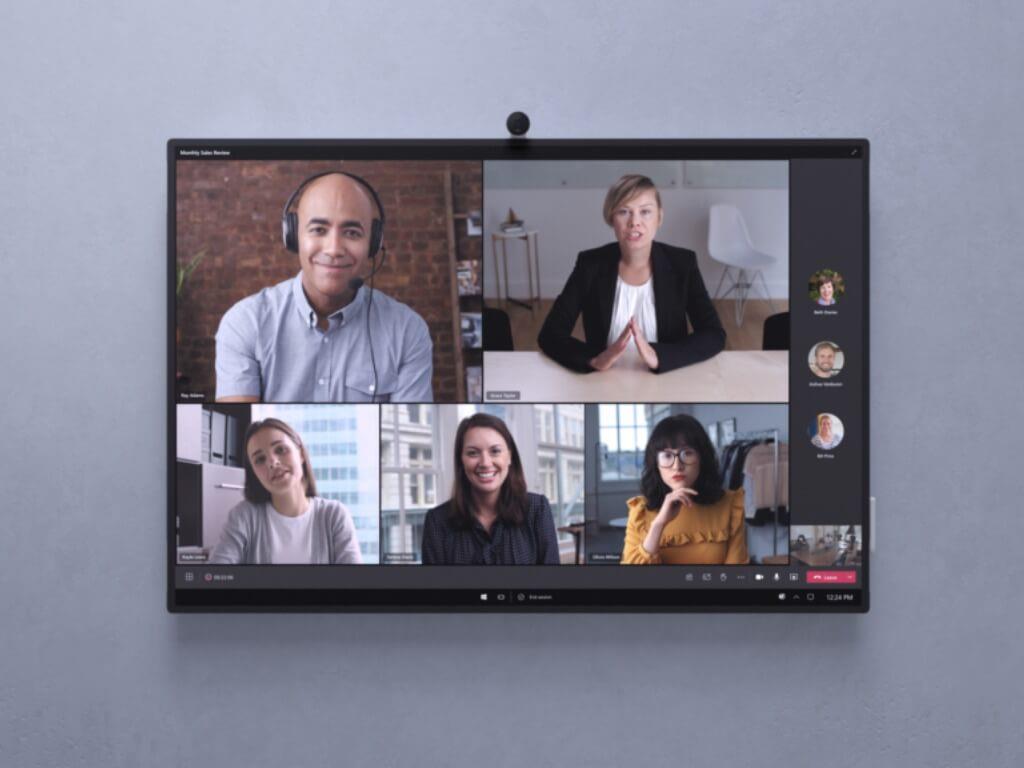Microsoft pracuje na niektorých nových funkciách pre svoje zariadenia Teams Rooms, špecializované riešenia videokonferencií pre profesionálne konfigurácie konferenčných miestností. Cieľom tohto vydania je zosúladiť prostredie s počítačovou aplikáciou Microsoft Teams a zameriava sa iba na vyberte zariadenia Teams Rooms v systéme Windows ako napríklad Surface Hub.
V prvom rade je to Microsoft predstavujeme novú funkciu Meet now ktorý nahradí existujúci ovládací prvok schôdze dostupný v konzole miestnosti Teams. Ako už názov napovedá, možnosť Meet now umožní používateľom okamžite vytvárať ad-hoc stretnutia pomocou niekoľkých kliknutí a pozývať ďalších účastníkov, aby sa k nim pripojili. Táto zmena sa však týka iba zariadení Teams Rooms, ktoré sú spustené v režimoch „Iba Microsoft Teams alebo Microsoft Teams (predvolené) a Skype for Business“.
Okrem podpory služby Meet teraz bude k dispozícii aj nové prostredie Volanie, ktoré je už dostupné pre používateľov počítačov prichádzajúce do zariadení Teams Rooms. Aktualizovaná aplikácia Volanie by mala nahradiť vyhradené ovládanie číselníka na konzole miestnosti Teams, čo používateľom umožní uskutočňovať hovory PSTN, individuálne a skupinové hovory.
Tieto vylepšenia sa začnú zavádzať do všetkých zariadení Microsoft Teams Rooms v januári 2022, podľa plánu služby Microsoft 365. V prípade, že ste to zmeškali, Microsoft plánuje koncom tohto mesiaca priniesť podporu viacerých kamier do zariadení Teams Rooms.
FAQ
Ako pridám miestnosť Microsoft Teams do existujúcej schôdze?
Použite Outlook na pridanie miestnosti Microsoft Teams Rooms k existujúcej schôdzi. Otvorte schôdzu v Outlooku na vašom osobnom zariadení. Pridajte názov miestnosti (je na konzole) v časti Komu alebo nájdite miestnosť pomocou funkcie Hľadanie miestností v plánovači schôdzí a odošlite aktualizáciu. Ak je schôdza prijatá, zobrazí sa na konzole.
Ako nastavím Microsoft Teams na svojom zariadení?
Používanie nastavení zariadenia Ak chcete nakonfigurovať zariadenie Teams Rooms pomocou dotykovej obrazovky, postupujte takto: Na zariadení Microsoft Teams Rooms vyberte položku Viac…. Vyberte položku Nastavenia a potom zadajte používateľské meno a heslo správcu zariadenia. Prejdite na kartu Schôdze a vyberte Cisco WebEx, Zoom alebo oboje.
Koľko stojí používanie Microsoft Teams?
Pozrite si zoznam certifikovaných zariadení Microsoft Teams Rooms. Koľko stojí Microsoft Teams Rooms Premium? Microsoft Teams Rooms Premium stojí 50 USD za zariadenie mesačne. Koľko stojí Microsoft Teams Rooms Standard? Microsoft Teams Rooms Standard stojí 15 USD za zariadenie mesačne.
Čo sú miestnosti Microsoft Teams?
Microsoft Teams Rooms (predtým Skype Room Systems verzia 2) prináša HD video, zvuk a zdieľanie obsahu do Teams alebo Skype for Business hovorov a schôdzí všetkých veľkostí, od malých zhlukov až po veľké konferenčné miestnosti. Čo chceš robiť? Konzola s dotykovou obrazovkou v konferenčnej miestnosti je srdcom každého stretnutia.
Ako začať schôdzu Microsoft Teams z centra?
Okamžite začnite schôdzu zo stredu ovládania miestnosti jediným dotykom. Pripojenie k schôdzi založené na blízkosti, pre dostupnú miestnosť Microsoft Teams Room má klient Microsoft Teams na vašom PC a mobilnom zariadení senzor priblíženia, ktorý rozpozná miestnosť a miestnosť môžete jednoducho pridať do schôdze z obrazovky pred pripojením na vašom klientovi.
Čo môžete robiť v miestnosti Microsoft Teams?
Interakcia s Microsoft Teams Room je taká, ktorú budete okamžite poznať, ak dnes používate Microsoft Teams. Môžete toho urobiť oveľa viac, ale medzi najpoužívanejšie funkcie patrí; Pripojte sa k schôdzam včas pomocou pripojenia jedným dotykom a potom sa okamžite prezentujte na schôdzi Microsoft Teams, Webex alebo Zoom.
Čo znamená rebranding Microsoft Teams pre zasadacie miestnosti?
Tento rebranding znamená pokračujúce poskytovanie funkcií, ktoré sa vytvárajú na zlepšenie skúseností zo stretnutí v Teams.Naším cieľom je rozšíriť schôdze Teams do každého priestoru od malých „huddle“ miestností až po veľké konferenčné miestnosti. Nedávno sme oznámili a dodali niekoľko funkcií, ktoré vylepšujú zážitok zo stretnutí Teams v zasadacích miestnostiach:
Koľko zasadacích miestností má Microsoft Teams interne?
Zistite viac o tom, ako Microsoft interne nasadil Microsoft Teams a Microsoft Teams Rooms do viac ako 2 400 zasadacích miestností po celom svete a ako Microsoft využíva integrované riešenie schôdzí na pretvorenie prostredia spolupráce na jednoduché, konzistentné a spoľahlivé prostredie pre tisíce zamestnancov. .
Ako získam Microsoft Teams na svojom počítači?
Po prihlásení do účtu Microsoft vyberte možnosť „Získať aplikáciu pre Windows“ a stiahnite si a nainštalujte aplikáciu do svojho zariadenia so systémom Windows, macOS, iOS, Android alebo Linux. Verzia webovej aplikácie v prehliadači nepodporuje hovory alebo stretnutia v reálnom čase, ale niekedy je rýchlejší prístup k aplikácii Teams cez prehliadač.
Ako získam tímy na svojom telefóne alebo tablete?
Ak ešte nemáte aplikáciu Teams pre svoj telefón alebo tablet, stiahnite si ju z obchodu Apple App Store pre iPhone alebo iPad alebo zo služby Google Play pre zariadenie s Androidom. Verzie iOS/iPadOS a Android majú rovnaké základné funkcie, aj keď existujú určité menšie rozdiely v rozložení.
Ako používať tímy na iPhone?
Ale Teams je k dispozícii aj ako mobilná aplikácia, ak ju niekedy potrebujete použiť na cestách. Aplikácia Teams, ktorá je dostupná pre iPhony, iPady a zariadenia so systémom Android, vám umožňuje nastaviť videohovor alebo zvukový hovor alebo sa k nim pripojiť, chatovať s ľuďmi a zdieľať súbory. Ak ešte nemáte aplikáciu Teams pre svoj telefón alebo tablet, stiahnite si ju z obchodu Apple App Store pre iPhone…
Koľko používateľov môžete mať v Microsoft Teams?
Bezplatná verzia Microsoft Teams vám umožňuje mať až 300 členov (používateľov) na organizáciu. Medzitým platené plány až do potenciálne neobmedzeného počtu členov s podnikovou licenciou.
Aký je rozdiel medzi bezplatnými a platenými Microsoft Teams?
Pokiaľ ide o telefonovanie, stretnutia a zdieľanie obrazovky, bezplatné a platené verzie aplikácie Teams sa trochu delia. Bezplatné aj platené tímy vám umožňujú prístup pre hostí, 1:1 a skupinové online a audio-video hovory, ako aj neobmedzené chaty a vyhľadávanie.
Prídem o svoje údaje, ak si kúpim Microsoft Teams?
Áno. Zákazníci, ktorí si zakúpia Microsoft 365 Business Standard alebo Business Basic priamo z bezplatnej verzie Teams, nestratia žiadne dáta. Zákazníci, ktorí si potrebujú zakúpiť podnikové plány Microsoft 365, môžu spolupracovať s niektorými našimi dôveryhodnými partnermi na migrácii svojich údajov do nového plateného plánu. Kto má nárok na bezplatnú verziu Microsoft Teams?